11 häufige Facebook-Probleme und -Fehler (und wie man sie behebt)
Auch wenn fast jeder Facebook nutzt, stimmt mit der Plattform einiges nicht.
Für jede großartige Geschichte oder jedes großartige Bild, das Sie auf Facebook sehen, müssen Sie ein Dutzend Memes von geringer Qualität, nervige Posts und sogar frustrierende Elemente der Benutzeroberfläche in Kauf nehmen.
Im Folgenden helfen wir Ihnen, diese Facebook-Probleme zu beenden. Schauen wir uns Lösungen für einige häufige Facebook-Probleme und -Fehler an, damit Sie sich nicht mehr damit abfinden müssen.
1. Übermäßige Poster auf Facebook stummschalten
Wir alle kennen jemanden, der ständig auf Facebook postet:
- Ein Onkel teilt zu viele politische Geschwätz.
- Dein Opa hat keine Ahnung von Facebook und postet jeden Tag Unsinn.
- Dieser eine Freund macht zu viele Fotos von seinem Haustier.
- Ein Freund vom College kopiert und fügt ein verschwommenes JPEG ein, das mit grammatikalischen Fehlern durchsetzt ist, um Sie wissen zu lassen, dass sie Krebs wirklich hassen.
Diese Szenarien führen zu einem Facebook-Freundes-Dilemma. Sie möchten diese Leute nicht entfreunden und ihre Gefühle verletzen, aber Sie haben es auch satt, ihre Posts zu sehen. Die Lösung besteht darin, ihnen nicht mehr zu folgen; Sie werden ihre Updates nicht mehr sehen, aber trotzdem Freunde bleiben.
Um einer Person auf Facebook nicht mehr zu folgen , besuchen Sie ihre Profilseite. Auf der rechten Seite unter ihrem Titelbild sollte ein Kästchen mit der Aufschrift Freunde angezeigt werden . Klicken Sie darauf und wählen Sie dann Nicht mehr folgen .
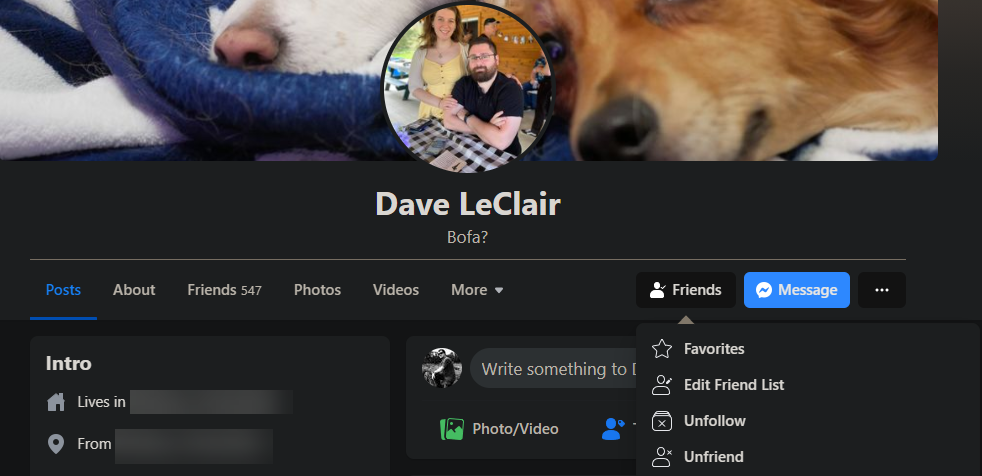
Jetzt müssen Sie nicht mehr unter den Beiträgen dieser Person leiden. Sie bleiben weiterhin Freunde, sodass Sie ihre Chronik besuchen können, wenn Sie sehen möchten, was sie vorhaben. Und wenn Sie Ihre Meinung ändern, klicken Sie einfach auf die Schaltfläche Folgen , um ihre Beiträge wieder in Ihrem Feed anzuzeigen.
Für eine kurzfristige Lösung, können Sie auch die Drei-Punkt – Menü – Taste auf jedem Post klicken, dann Snooze [Name] für 30 Tage zur Verfügung. Dadurch werden Beiträge für einen Monat ausgeblendet, sodass Sie eine Pause von dieser Person einlegen können.
Wenn Sie jemandem nicht mehr folgen, wird ihm keine Benachrichtigung gesendet. Machen Sie sich also keine Sorgen, dass er es weiß. Wenn Sie jemals alle Personen, denen Sie nicht mehr folgen, an einem Ort sehen möchten, klicken Sie auf den Pfeil oben rechts auf Facebook und wählen Sie Einstellungen & Datenschutz > News-Feed-Einstellungen .
Aus dem resultierenden Menü wählen Reconnect und Sie werden Sie sehen , jeder unfollowed haben. Klicken Sie auf die Plus- Schaltfläche, um einem von ihnen erneut zu folgen.
2. Behalte wichtige Freunde zuerst
Am anderen Ende des Posting-Spektrums stehen Freunde, deren Posts Sie nicht verpassen möchten. Die sich ständig ändernden Algorithmen von Facebook bedeuten, dass Sie bestimmte Updates von Freunden möglicherweise nicht einmal sehen. Um dies zu bekämpfen, können Sie Ihre engsten Freunde markieren, um ihre Updates oben in Ihrem Facebook-Feed zu sehen.
Besuchen Sie die Seite des Freundes, dessen Beiträge Sie priorisieren möchten. Klicken Sie erneut auf das Feld Freunde , wählen Sie dieses Mal jedoch Favoriten aus . Facebook wird dann Updates von dieser Person weiter oben platzieren, wenn du deinen Feed aktualisierst. Sie können bis zu 30 Personen zur Favoritenliste hinzufügen.
Um zu sehen, wer auf Ihrer Favoritenliste steht, rufen Sie das gleiche Fenster für die Newsfeed-Einstellungen wie oben auf und wählen Sie Favoriten verwalten . Dies zeigt alle Ihre Freunde; Klicken Sie oben rechts auf Alle und ändern Sie das Feld in Nur Favoriten, um zu sehen, wer in der Liste ist, und bei Bedarf einfach Personen zu entfernen.
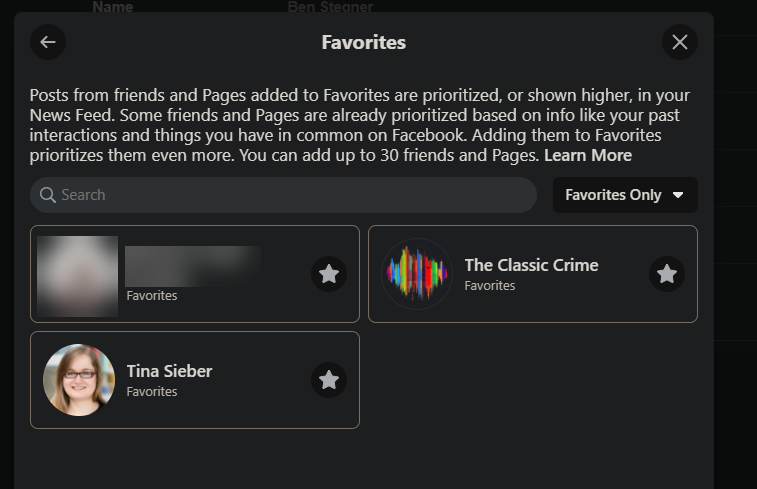
Wenn Sie möchten, können Sie auch im Feld des Profils einer Person auf Freundesliste bearbeiten klicken und diese Person dann zur Gruppe der engen Freunde hinzufügen. Dies bietet eine einfache Möglichkeit, Beiträge exklusiv mit Ihren vertrauenswürdigsten Freunden zu teilen.
3. Deaktivieren Sie gezielte Werbung auf Facebook
Facebook verdient das meiste Geld mit Werbung. Daher verbringt die Plattform viel Zeit damit, Ihnen die relevantesten Anzeigen zu liefern, in der Hoffnung, dass Sie mit ihnen interagieren. Standardmäßig verfolgt Facebook Sie überall, wo Sie hingehen, und verwendet Ihre Surfgewohnheiten, um zu beeinflussen, welche Anzeigen Sie sehen. Sie können sich von diesen personalisierten Anzeigen abmelden und allgemeinere Anzeigen für Ihre öffentlichen Merkmale anzeigen.
Klicken Sie dazu auf den kleinen Dropdown-Pfeil oben rechts in der Facebook-Benutzeroberfläche und wählen Sie Einstellungen & Datenschutz > Einstellungen . Wählen Sie in der linken Seitenleiste Anzeigen aus, gefolgt von Anzeigeneinstellungen auf dem nächsten Bildschirm. Hier sehen Sie einige Kategorien.
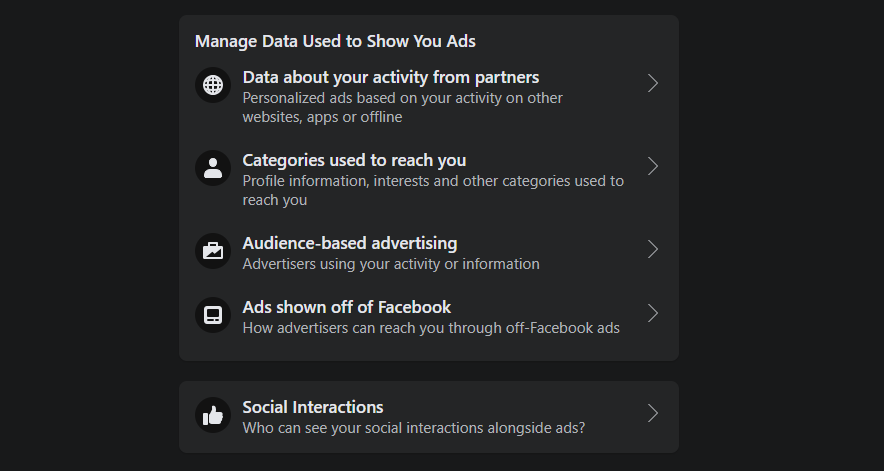
Deaktivieren Sie den Schieberegler unter Daten über Ihre Aktivitäten von Partnern und Facebook verwendet Ihre Aktivitäten auf anderen Websites nicht, um Anzeigen auf Facebook anzuzeigen.
Öffnen Sie die Kategorien, die verwendet werden, um Sie zu erreichen, und Sie können verhindern, dass Facebook Informationen wie Ihren Arbeitgeber, Ihre Ausbildung und Ihren Beziehungsstatus verwendet, um Anzeigen zu schalten. Wählen Sie unten Interessenkategorien und andere Kategorien aus, um zu sehen, woran Facebook Sie interessiert, und wählen Sie Entfernen für alle Themen, die Sie nicht durch Anzeigen beeinflussen möchten.
Als Nächstes können Sie mit zielgruppenbasierter Werbung Listen anzeigen, auf denen Sie von Werbetreibenden basierend auf Ihren Informationen oder Aktivitäten platziert wurden. Sie können jede dieser Listen überprüfen, sehen, warum Sie darin enthalten sind, und verhindern, dass diese Liste verwendet wird, um Ihnen hier Anzeigen zu schalten.
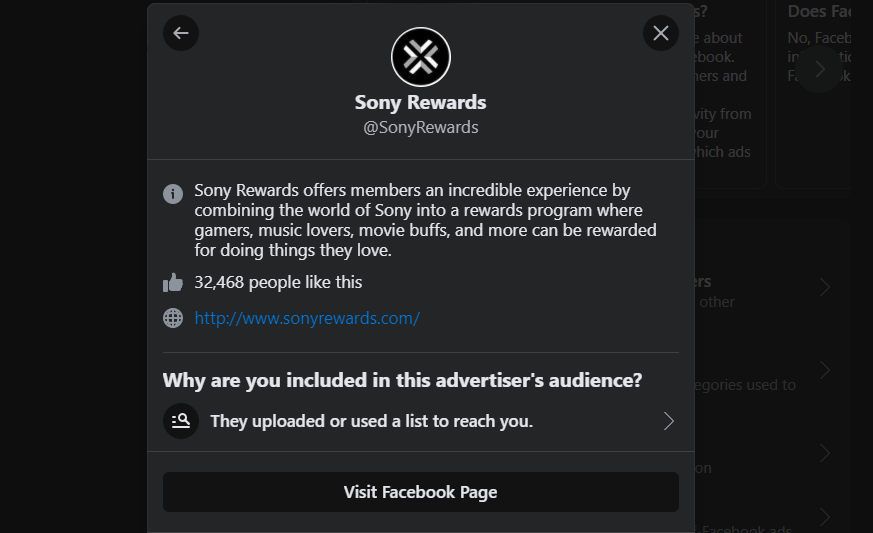
Wenn Sie den Schieberegler in Anzeigen außerhalb von Facebook deaktivieren, können Websites, die Facebook-Werbedienste verwenden, Ihr Profil nicht verwenden, um die Anzeigen zu beeinflussen, die Sie außerhalb von Facebook sehen.
Schließlich verhindert die Einstellung sozialer Interaktionen auf Nur ich, dass Facebook Seiten verwendet, auf denen Sie Ihren Freunden Werbung zeigen möchten.
4. Hör auf, Beiträge mit allen zu teilen
So wie Sie es satt haben, die Beiträge anderer Leute auf Facebook zu sehen, möchten Sie manchmal Ihre eigenen Updates nicht mit bestimmten Freunden teilen. Vielleicht möchten Sie nicht, dass Ihr Chef sieht, was Sie an Ihrem freien Tag vorhatten, oder Sie mögen keine weiteren Kommentare zu Ihrem Leben von Ihrer Schwester. Mit ein paar Methoden können Sie Ihre Beiträge ganz einfach vor bestimmten Personen verbergen.
Wenn Sie einen Beitrag nur einmal vor jemandem verbergen möchten, klicken Sie im Fenster „ Beitrag erstellen“ auf die Schaltfläche zur Zielgruppenauswahl. Dies erscheint unter Ihrem Namen und sagt wahrscheinlich Freunde oder Öffentlich . Das Zielgruppenmenü bietet viele Optionen, mit denen Sie genau steuern können, wer Ihre Updates sieht.
Eine Möglichkeit besteht darin, Freunde außer auszuwählen und nach Freunden zu suchen, für die Sie den Beitrag nicht sehen möchten. Klicken Sie auf die rote Schaltfläche Entfernen , damit sie den Beitrag nicht sehen können, und klicken Sie dann auf Änderungen speichern, um den Vorgang abzuschließen.
Umgekehrt können Sie bestimmte Freunde auswählen, um sie nur mit ausgewählten Personen zu teilen. Um noch detaillierter zu werden, probieren Sie die benutzerdefinierte Option aus, mit der Sie den Beitrag mit bestimmten Personen oder Listen teilen und verhindern können, dass bestimmte Personen oder Listen den Beitrag sehen.
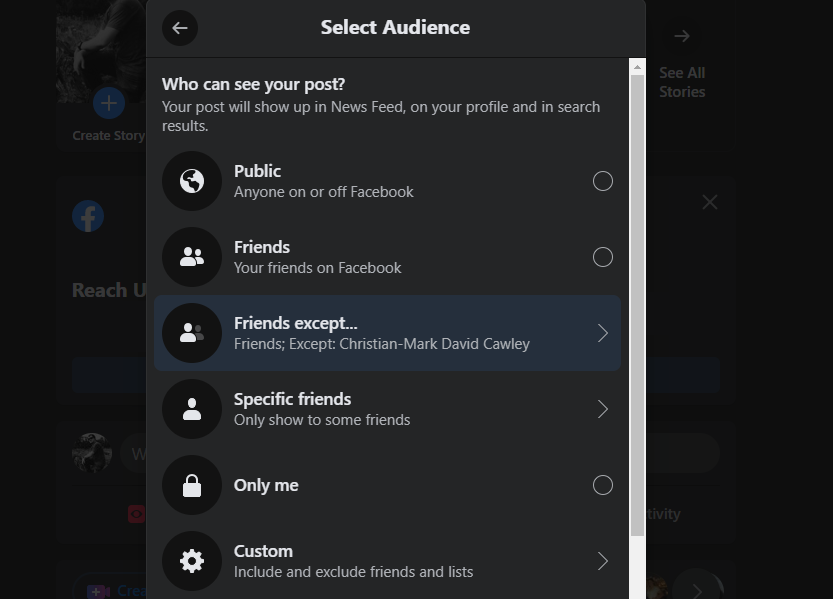
Um zu verhindern, dass jemand Ihre Beiträge ständig sieht, können Sie sie zu Ihrer eingeschränkten Liste hinzufügen. Personen auf dieser Liste sehen nichts, was Sie posten, es sei denn, es ist auf Öffentlich eingestellt oder Sie markieren sie darin. Um eine Person zu dieser Liste hinzuzufügen, besuchen Sie deren Seite, wählen Sie die Schaltfläche Freunde aus und klicken Sie dann auf Freundesliste bearbeiten . Scrollen Sie nach unten und klicken Sie auf die Liste Eingeschränkt .
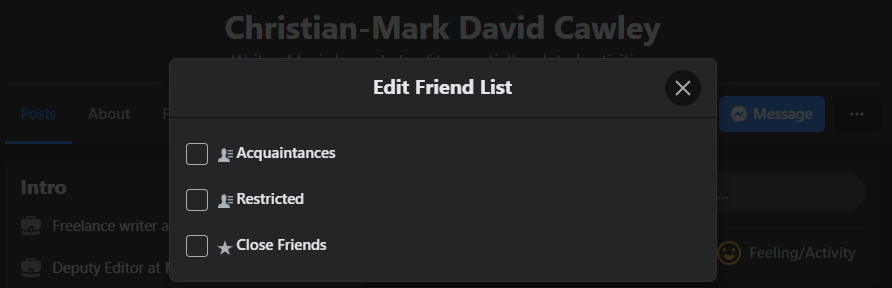
5. Gesichtserkennung und Tags deaktivieren
Foto-Tagging ist eine lustige Funktion an der Oberfläche, aber es ist auch ein Datenschutzrisiko. Wenn jemand ein peinliches Bild von dir macht und dich darin markiert, können alle deine Freunde dieses Bild sehen.
Es besteht immer die Gefahr, dass jemand ein markiertes Foto verwenden könnte, um zu viele persönliche Informationen über Sie zu erhalten. Außerdem ist es ein wenig gruselig, dass Facebook dein Gesicht erkennt.
Das vollständige Deaktivieren von Tags ist ein drastischer Schritt, aber Sie können stattdessen nur die Gesichtserkennung deaktivieren. Rufen Sie dazu Einstellungen & Datenschutz > Einstellungen > Gesichtserkennung auf . Ändern Sie hier die einzige Einstellung unter Gesichtserkennung auf Nein .
Nachdem Sie dies getan haben, werden Ihren Freunden keine Tag-Vorschläge wie diese mehr für Sie angezeigt:
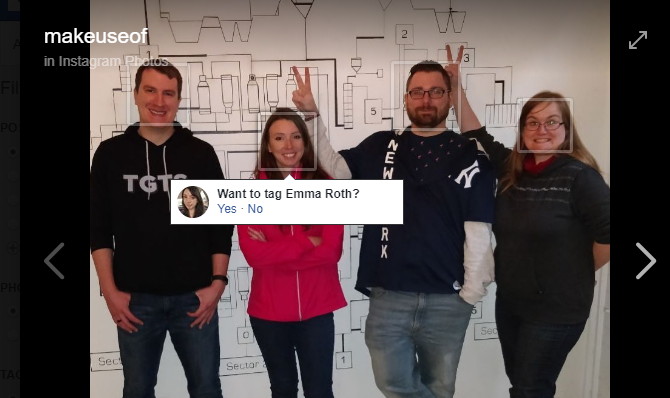
Darüber hinaus können Sie Foto-Tags auf Facebook nicht vollständig blockieren, aber Sie können verhindern, dass andere Tags sehen. Gehen Sie zu Einstellungen & Datenschutz > Einstellungen > Profil und Tagging , um die entsprechenden Optionen anzuzeigen.
Ändern Sie hier die Option Wer kann Beiträge sehen, in denen Sie in Ihrem Profil markiert sind? an Nur ich , wenn Sie nicht möchten, dass Tags angezeigt werden. Sie können auch die Optionen unter Überprüfung so ändern, dass Ihre Zustimmung erforderlich ist, bevor Tags Ihren Freunden angezeigt werden.
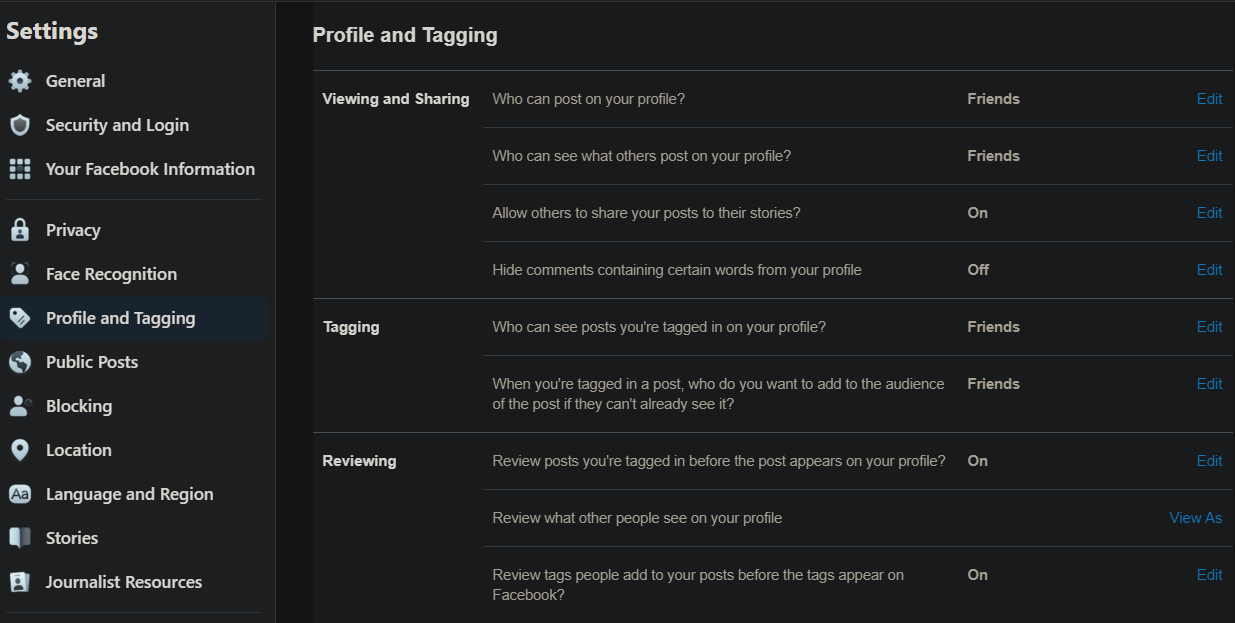
Wenn es so aussieht, als ob das Facebook-Tagging nicht funktioniert, könnte es sein, dass Ihr Freund diese Option in seinem Konto deaktiviert hat. Versuchen Sie, eine andere Person zu markieren und sehen Sie, ob das funktioniert, oder lesen Sie die Abschnitte 10 und 11 weiter unten, um Tipps zur Behebung tieferer Facebook-Fehler zu erhalten.
6. Blockieren Sie nervige, automatisch abspielende Videos
Nur sehr wenige Leute mögen Videos, die abgespielt werden, sobald Sie an ihnen vorbeiscrollen. Sie sind laut und können Sie überraschen, wenn Sie dachten, Ihre Lautstärke sei stumm geschaltet. Außerdem sind sie eine potenzielle Datenverschwendung, wenn Sie eine gemessene Verbindung haben.
Um die automatische Wiedergabe von Videos auf Facebook zu deaktivieren, klicken Sie erneut auf den Pfeil rechts oben und wählen Sie Einstellungen & Datenschutz > Einstellungen . Klicken Sie links auf die Registerkarte Videos (ganz unten) und setzen Sie dann die Option Videos automatisch abspielen auf Aus .
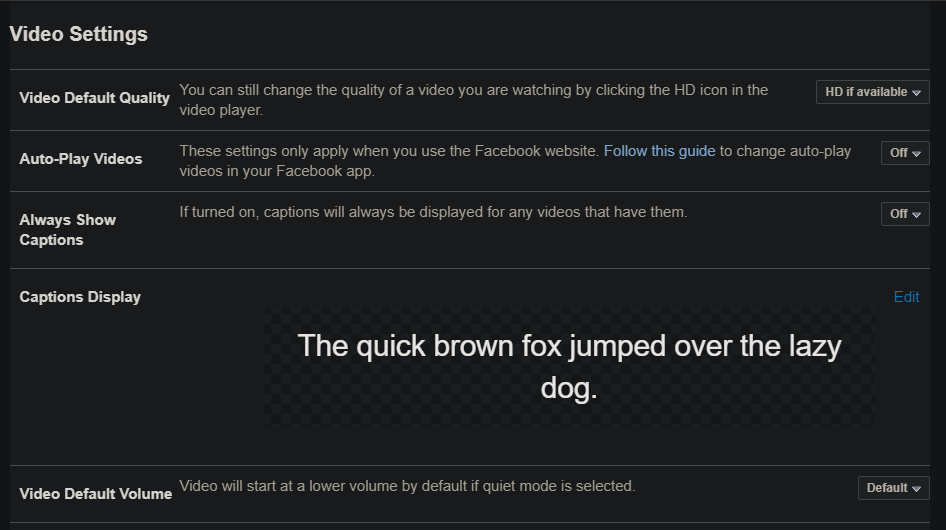
7. Lästige App-Einladungen blockieren
Facebook bietet Hunderte von Spielen, von denen fast alle darauf ausgelegt sind, Ihre Zeit zu verschwenden und Ihr Geld zu verschwenden. Wenn Sie es satt haben, dass Freunde in Facebook-Spielen um zusätzliche Leben bitten, können Sie alle Facebook-Einladungen und -Anfragen nach Spiel oder nach Person blockieren .
Um dies zu tun, gehen Sie erneut zu Einstellungen & Datenschutz > Einstellungen und wählen Sie diesmal links die Registerkarte Blockieren . Suchen Sie das Feld App-Einladungen blockieren und geben Sie den Namen aller Freunde ein, die Sie ständig eingeladen haben. Du blockierst in Zukunft automatisch alle Spielanfragen von ihnen. Dies hat keinen Einfluss auf andere Teile deiner Interaktion mit ihnen auf Facebook.
Wenn Sie möchten, können Sie auch den Namen einer App in das Feld Apps blockieren eingeben. Dadurch wird verhindert, dass es Sie kontaktiert und Ihre nicht öffentlichen Facebook-Informationen verwendet.
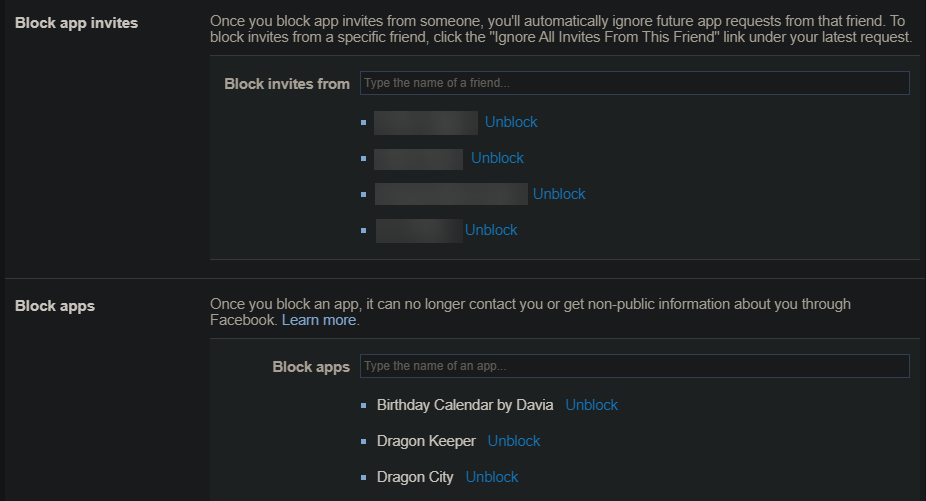
8. Ändern Sie die Facebook-Oberfläche nach Ihren Wünschen
Sie können viele Oberflächenelemente von Facebook nicht über die Standardoptionen ändern. Wenn Sie Ihre Facebook-Anpassung auf die nächste Stufe heben möchten, müssen Sie eine Facebook-ändernde Browsererweiterung installieren .
Das beste ist Social Fixer . Es ist als Browsererweiterung für Chrome, Firefox, Safari und Opera verfügbar. Sobald Sie Social Fixer installiert haben, werden sofort mehrere Verbesserungen vorgenommen.
Um die Funktionsweise zu optimieren, klicken Sie auf das Schraubenschlüssel-Symbol, das in der oberen rechten Ecke jeder Facebook-Seite angezeigt wird, gefolgt von Social Fixer-Optionen im resultierenden Menü, um Ihr Facebook-Erlebnis anzupassen.
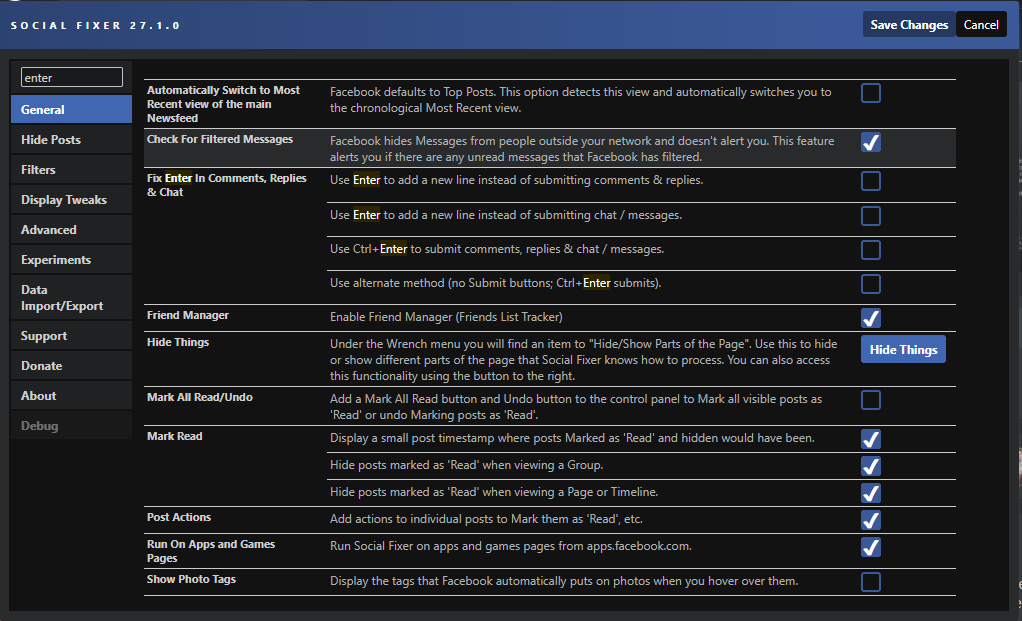
Social Fixer bietet zu viele Optionen, um hier behandelt zu werden, aber die Highlights sind:
- Aktivieren Sie automatisch die Neueste Ansicht in Ihrem Newsfeed (Registerkarte Allgemein ).
- Verwenden Sie Strg + Eingabetaste anstelle von Eingabetaste , um Kommentare zu senden (Registerkarte Allgemein ).
- Aktivieren Sie den Freundesmanager , um Benachrichtigungen zu erhalten, wenn Personen Sie entfreunden (Registerkarte Allgemein ).
- Verwenden Sie die Registerkarte " Beiträge ausblenden", um Aktualisierungen mit bestimmten Wörtern auszublenden.
- Probieren Sie einige vorgefertigte Filter aus, um Politik, Spoiler und mehr auszusortieren.
- Aktivieren Sie Display Tweaks , um einige störende Elemente auszublenden.
Werfen Sie einen Blick in die Social Fixer-Optionen und Sie werden viele weitere Möglichkeiten finden, die nervigsten Teile von Facebook zu ändern. Und wenn Ihnen das klassische Facebook-Layout besser gefällt, können Sie dank einer weiteren Erweiterung vom gleichen Entwickler das alte Layout für Facebook zurückbekommen .
Lösungen für häufige Facebook-Fehler
Lassen Sie uns zum Abschluss einige Tipps zu häufigen Facebook-Fehlern durchgehen, auf die Sie möglicherweise stoßen.
9. Du hast dein Facebook-Passwort vergessen
Das Vergessen Ihrer Facebook-Anmeldeinformationen ist eines der größten Probleme, mit denen Benutzer konfrontiert sind. Wir haben eine vollständige Anleitung zur Wiederherstellung Ihres Facebook-Kontos geschrieben, wenn Sie sich nicht anmelden können . Und wenn Sie glauben, dass Ihr Facebook-Konto gehackt wurde , müssen Sie schnell handeln.
10. Du kannst keine Verbindung zu Facebook herstellen
Da Facebook eine der größten Websites im Web ist, kommt es selten zu einem Ausfall. Wenn Sie also das nächste Mal nicht auf Facebook zugreifen können, liegt das Problem wahrscheinlich bei Ihnen. Sie sollten einige Schritte ausführen, um das Problem zu diagnostizieren:
- Überprüfen Sie eine Website wie Down for Everyone, um zu sehen, ob Facebook wirklich down ist. Wenn ja, können Sie nicht viel mehr tun, als abzuwarten.
- Besuchen Sie eine andere Website, um sicherzustellen, dass Ihre Verbindung funktioniert. Wenn nicht, befolgen Sie unsere Anleitung zur Behebung von Problemen mit der Internetverbindung .
- Löschen Sie Ihren Browser-Cache und Ihre Cookies oder versuchen Sie, Facebook in einem Inkognito-Fenster oder einem anderen Browser zu öffnen. Wenn dies funktioniert, stimmt möglicherweise etwas mit Ihrem aktuellen Browser nicht.
- Deaktivieren Sie alle VPNs oder Tracker-blockierenden Erweiterungen, die Sie ausgeführt haben, und versuchen Sie erneut, sich ohne sie mit Facebook zu verbinden.
- Starten Sie Ihren PC und Router neu.
Diese Tipps sind auch bei seltsamen Störungen hilfreich, beispielsweise wenn die Schaltfläche "Mehr anzeigen" auf Facebook nicht funktioniert. Es besteht die Möglichkeit, dass Sie ein Problem mit Ihrem Browser oder Ihrer Internetverbindung haben. Versuchen Sie in diesem Fall, Ihren PC neu zu starten und sich mit einem anderen Browser bei Facebook anzumelden.
11. Facebook sagt "Es gab ein Problem…"
Viele Facebook-häufiger Fehler beginnen mit „Es war ein Problem“ , wie es ein Problem nach diesem Profil war oder Sorry, es ein Problem Tagging jemand in diesem Thema. Meistens haben diese Fehler mit den Datenschutzeinstellungen des anderen Kontos zu tun.
Wenn Sie diese Warnungen sehen, hat die andere Person Sie möglicherweise blockiert , das Tagging deaktiviert oder anderweitig ihre Datenschutzoptionen geändert. Sie können sich bei ihnen erkundigen, wenn Sie sich nicht sicher sind, auch wenn dies umständlich sein könnte.
Wenn Sie solche Nachrichten erhalten, vergewissern Sie sich, dass Sie auch die grundlegende Facebook-Fehlerbehebung durchgeführt haben. Aktualisieren Sie die Seite, melden Sie sich ab und wieder an und stellen Sie sicher, dass kein Netzwerkproblem vorliegt, wie oben beschrieben.
So beheben Sie Facebook-Probleme einfach
Wir haben Fixes für einige der häufigsten Facebook-Probleme und -Fehler geteilt. Indem Sie die richtigen Einstellungen umdrehen oder leistungsstarke Erweiterungen verwenden, können Sie Facebook für sich selbst angenehmer machen.
Es gibt viele andere Aspekte von Facebook zu meistern, also stellen Sie sicher, dass Sie wissen, wie Sie die verschiedenen Elemente einsetzen.
